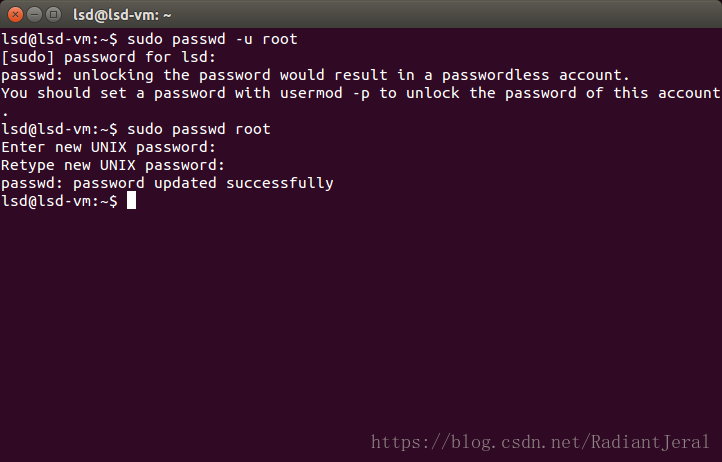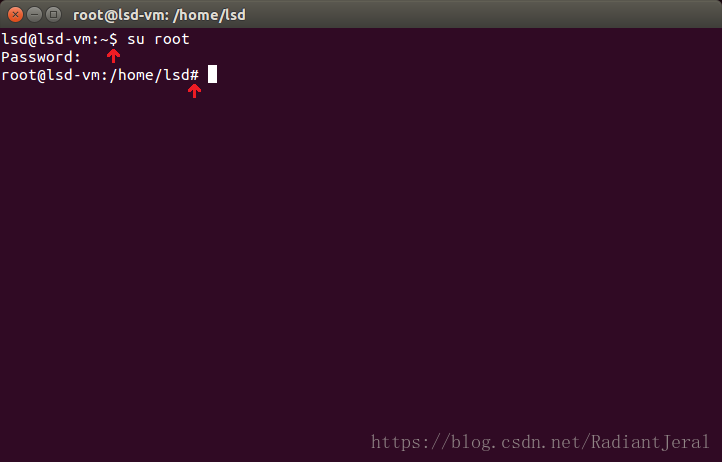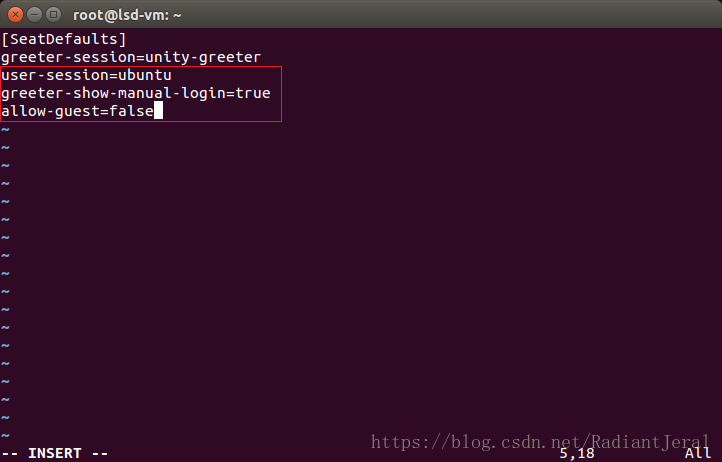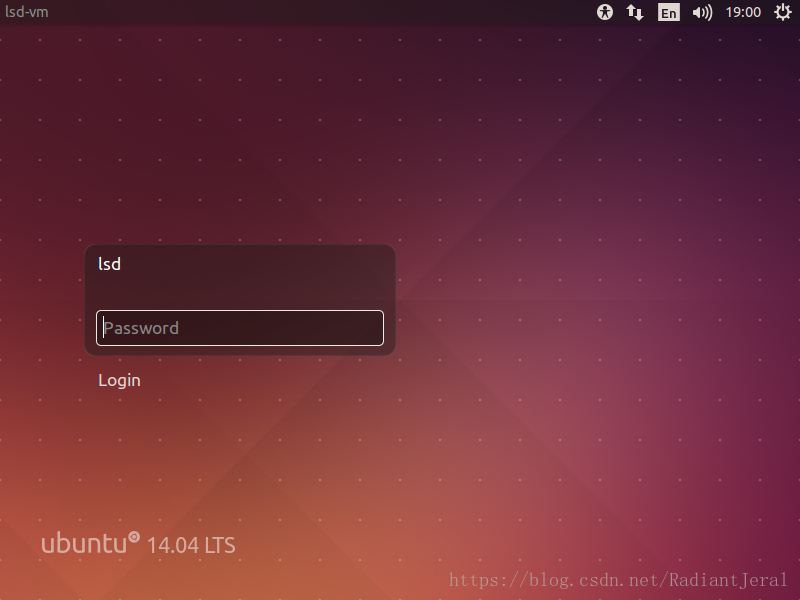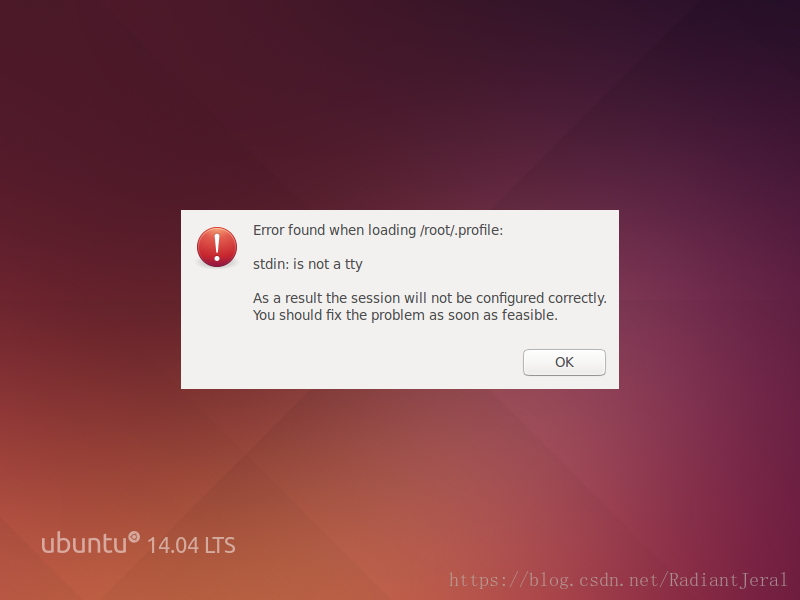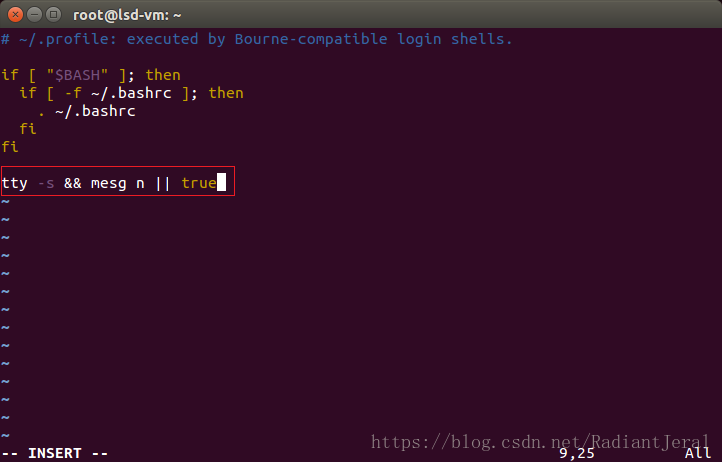Ubuntu 開啟 root 使用者並開啟 ssh 遠端訪問許可權
阿新 • • 發佈:2018-12-22
本文主要記錄了Ubuntu下開啟 root 使用者以及 ssh 遠端訪問許可權的方法
適用於:
- Trusty Tahr (Ubuntu 14.04)
- Xenial Xerus (Ubuntu 16.04)
其他Ubuntu發行版配置方法基本相同
文章目錄
1. 開啟root使用者##
1.1啟用root並設定密碼###
啟用root使用者:
sudo passwd -u root
並設定密碼:
sudo passwd root
如下圖所示:
1.2 進入root賬戶
使用su root來測試是否可以進入root使用者,如果出現#
su root
如下圖所示:
啟用root使用者後參照1.6立即修改
/root/.profile配置檔案,避免登入時出現1.5所示錯誤!
1.3 設定登入頁面
進入到/usr/share/lightdm/lightdm.conf.d/目錄,使用vim開啟50-unity-greeter.conf檔案
sudo vim /usr/share/lightdm/lightdm.conf.d/50-unity-greeter.conf
在配置檔案末尾新增下列內容:
user-session=ubuntu #root登入會話 greeter-show-manual-login=true #開啟root賬戶的登入會話 allow-guest=false #關閉guest賬戶的登入會話
如下圖所示:
1.4 重啟進入root使用者桌面
重啟系統,即可出現輸入使用者名稱資訊,如下圖所示:
1.5 出現錯誤提示
輸入root使用者名稱和密碼。此時會出現:讀取/root/.profile時發現錯誤,對話方塊,如下圖所示:
1.6 修改配置檔案
點選確定按鈕,進入系統,修改配置檔案/root/.profile,找到mesg n,修改為:tty -s && mesg n || true
sudo vim /root/.profile
如下圖所示:
儲存退出,然後重啟系統即可。
2. 開啟root使用者ssh遠端訪問許可權##
2.1 安裝OpenSSH server###
$ sudo apt-get install openssh-server
2.2 可以對 openssh server進行配置###
$ sudo vim /etc/ssh/sshd_config
找到PermitRootLogin no一行,改為PermitRootLogin yes
某些版本為
PermitRootLogin prohibit-password或
PermitRootLogin without-passwd
#PermitRootLogin prohibit-password
PermitRootLogin yes
2.3 重啟 openssh server###
$ sudo service ssh restart
客戶端如果是ubuntu的話,則已經安裝好ssh client,可以用下面的命令連線遠端伺服器。
$ ssh xxx.xxx.xxx.xxx # xxx.xxx.xxx.xxx 為IPv4地址
如果是windows系統的話,可以使用SSH Secure Shell等ssh軟體進行遠端連線。